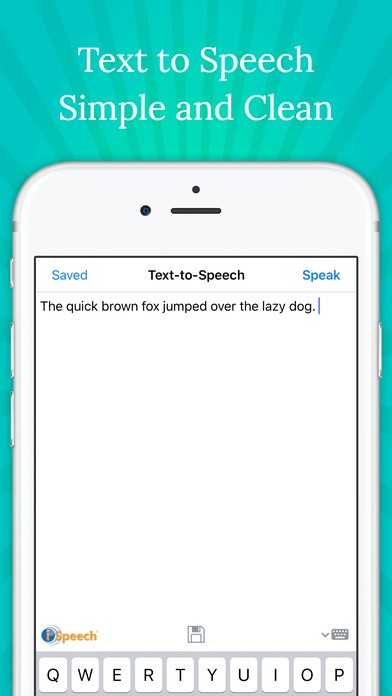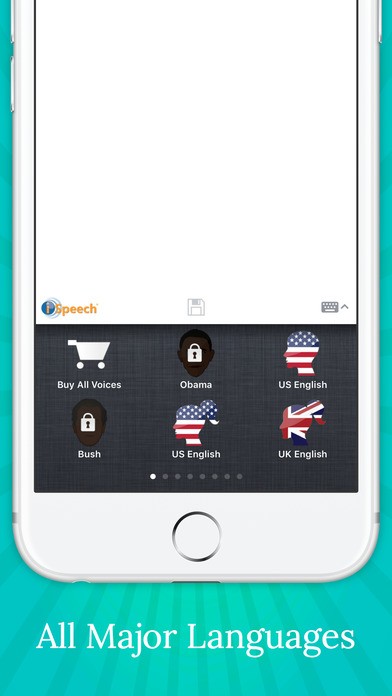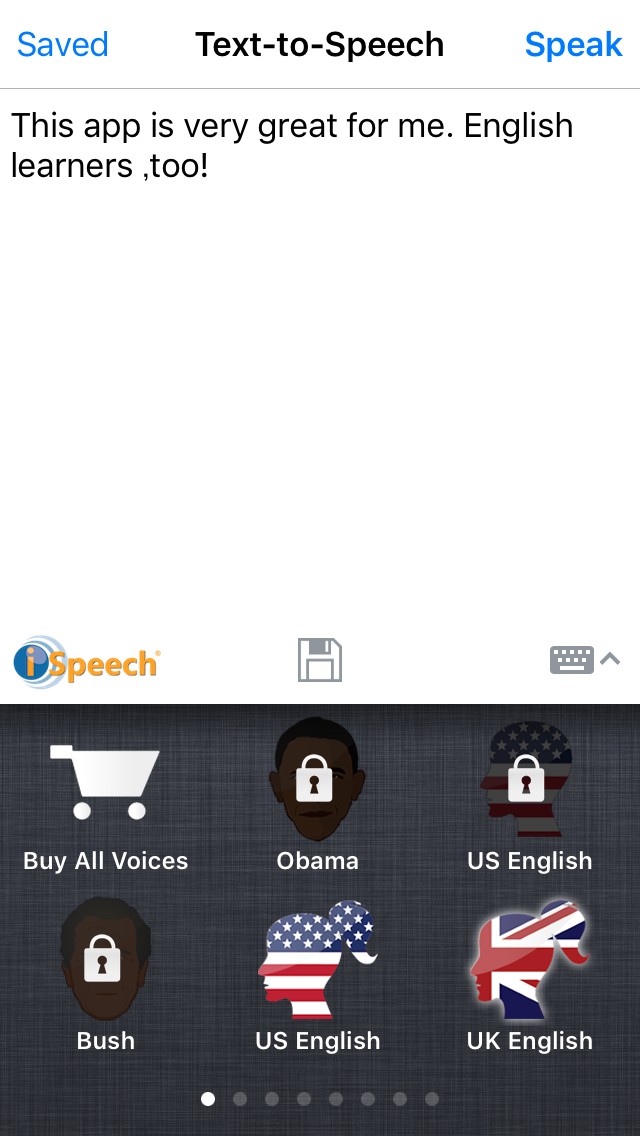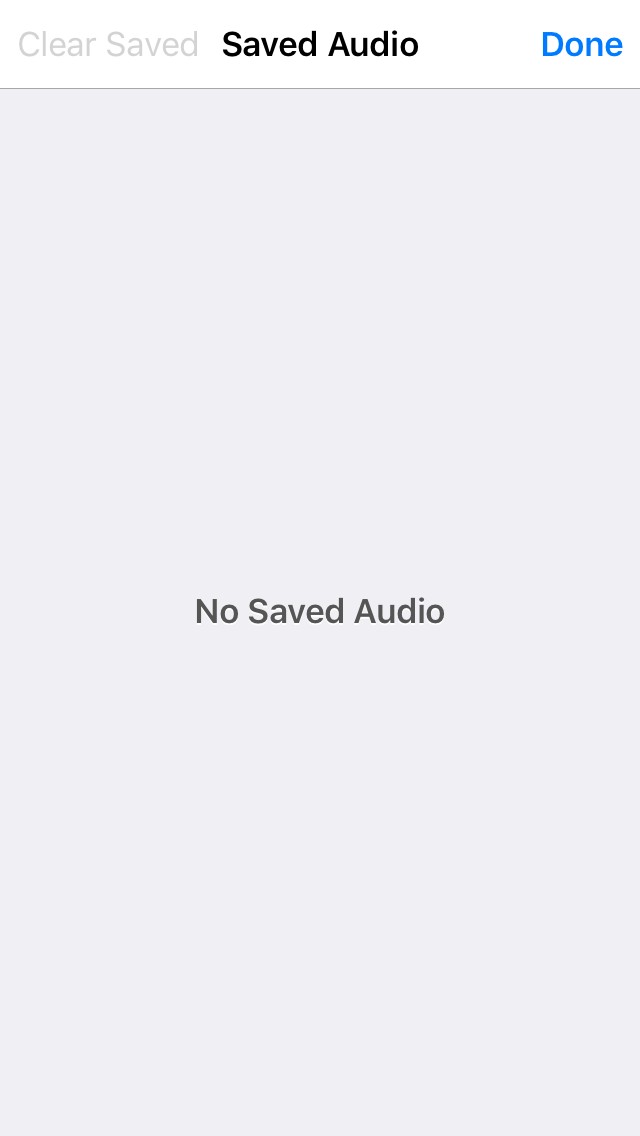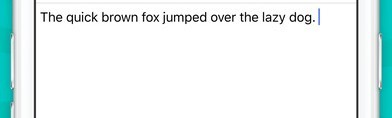
作った英語を代読!? iSpeechで練習しよう!
-
この記事をシェア
-
今の時代、英語というものが当たり前になってきていて、小学校の授業にも英語が必修になっているとかいないとか…。そんな中「英語の発音をよくしたい!」と願う人はたくさんいるのではないでしょうか? でも自分で「これを言いたい!」と思っても、流暢に話してくれる友達もいなければ、そんな都合の良い文章が入ったCDなんてそうそうないですよね。そんなあなたに「iSpeech」というアプリをご紹介したいと思います! このアプリの使い方はとっても簡単で、入力した文字を流暢に代読してくれるアプリなんです! 今回はこのアプリについてまとめてみたいと思います。
「iSpeech」とは
簡単に言うと「テキストで入力した文字をその言語の流暢な話し方で代読してくれるアプリ」です。例えば読み上げの言語を英語にして、英語のテキストを入力すると流暢な英語で話してくれる、そんなアプリです。この手のアプリって、あるようでないと思うんですよ。例えば皆さんが一度は使ったことがある「Google翻訳」。英文を入力して、日本語に訳させて、それを音読させるととてもじゃないけど流暢な日本語とは思えなくないですか? 日本語があのレベルで、英語が流暢なものなはずがありませんよね。分かる人はわかると思いますが、ただの「単語をつなげただけの文章」に聞こえます。それでは発音やスピーチの練習なんかにはならないですよね。
(引用元:https://itunes.apple.com/jp/app/ispeech-text-to-speech/id322329515)
さらなる特徴!
英語の他にもアドオンを購入することによって、オバマさんやブッシュさんが読み上げる機能もあります。ユーモアがあって面白いと思います! 他にも日本語や中国語、朝鮮語など、基本的な言語は購入すればですが、使えます。無料で使えるのはイギリス英語とアメリア英語の二つです。なので英語学習者の方は基本的に無料で使えるということです。一つ480円なので、会話スクールに通うかどうかなどはご自分で考えてみてください。融通がものすごく効くのは前者でしょうし、細かなポイント・アクセント等々が聞けるのは後者ですよね!良い使い方をしてみてください!
(引用元:https://itunes.apple.com/jp/app/ispeech-text-to-speech/id322329515)
実際に使ってみる!
①読み上げ音声選択
アプリを開くとどの言語で発音するかが表示されます。自分で選択してみてください。
②テキスト入力
音声を選択したら次にキーボードのマークをタップすると、テキストが入力できるようになります。そこに自分が最初に選択した音声の言語を入力してみてください。
(画像:著者撮影)
③読み上げさせる
テキストまで入力できたら右の「Speak」というマークをタップします。すると選択した音声で読み上げてくれます。
(画像:著者撮影)
④保存する
入力した文章を保存しておくこともできます。それは左上の「Saved」というマークをタップします。
(画像:著者撮影)
以上が基本操作になります。本当に簡単にできるのでおすすめです!
こんな人におすすめ!
これは単純にスピーチや発音の練習にもなるのでそういった練習をしたい方に本当におすすめです! 英語の学習に役立つと思いますよ。発音で困るのはおそらく、単語単体の発音と「an apple」などを読むと合体させたような「anapple」(アナップル)発音だと思いますが、こういうのもきちんと発音してくれます。文脈や情景はさすがに浮かべることはできないと思うので、アクセントや言い方などは少し微妙かもしれませんが、Google翻訳などの単語をつなぐだけのようなものでは決して無いので悪くはないと思います。
まとめ
いかがだったしょうか? 私も受験生の時こういったものを探した思い出がありますが、ここまで良い性能のものはありませんでした。なので最初試しに簡単な例文を入れてみた時意外としっかりしていてびっくりしました。皆さんもきっとびっくりして、自分の何かに使うと思いますよ! 是非一度試してみてくださいね!